Вертикальное выравнивание — Tailwind CSS
Основы использования
Baseline
Используйте align-baseline, чтобы выровнять базовую линию элемента с базовой линией его родителя.
Быстрая коричневая лиса прыгает через ленивую собаку.
<span>...</span>
Top
Используйте align-top, чтобы выровнять верх элемента и его потомков с верхом всей строки.
Быстрая коричневая лиса прыгает через ленивую собаку.
<span>...</span>
Middle
Используйте align-middle, чтобы выровнять середину элемента с базовой линией плюс половину x-высоты родительского элемента.
Быстрая коричневая лиса прыгает через ленивую собаку.
<span>...</span>
Bottom
Используйте align-bottom, чтобы выровнять нижнюю часть элемента и его потомков с нижней частью всей строки.
Быстрая коричневая лиса прыгает через ленивую собаку.
<span>...</span>
Text Top
Используйте align-text-top, чтобы выровнять верх элемента по верхнему краю шрифта родительского элемента.
Быстрая коричневая лиса прыгает через ленивую собаку.
<span>...</span>
Text Bottom
Используйте align-text-bottom, чтобы выровнять нижнюю часть элемента по нижней части шрифта родительского элемента.
Быстрая коричневая лиса прыгает через ленивую собаку.
<span>...</span>
Применяя условно
Наведение, фокус и другие состояния
Tailwind позволяет условно применять служебные классы в разных состояниях с помощью модификаторов вариантов. Например, используйте hover:align-top, чтобы применять утилиту align-top только при hover.
<p> <!-- ... --> </p>
Полный список всех доступных модификаторов состояния смотрите в документации Наведение, фокус и другие состояния.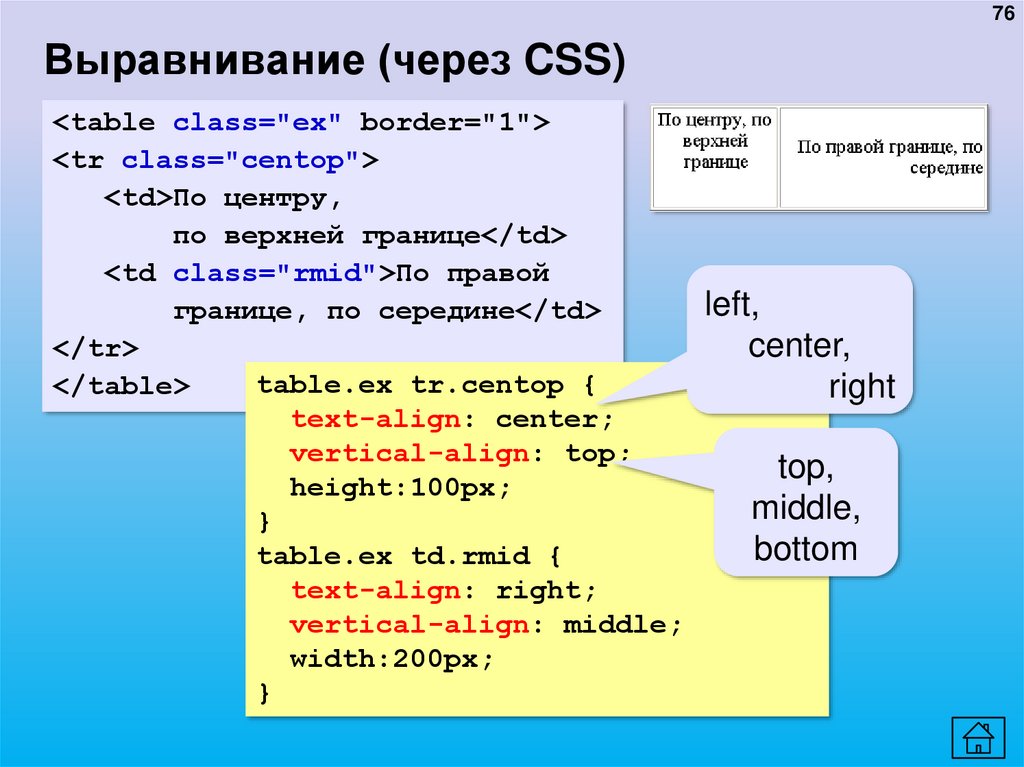
Контрольные точки и медиа-запросы
Вы также можете использовать модификаторы вариантов для таргетинга на медиа-запросы, такие как реагирующие контрольные точки, темный режим, предпочтения с уменьшенным движением и многое другое. Например, используйте md:align-top, чтобы применить утилиту align-top только на экранах среднего размера и выше.
<p> <!-- ... --> </p>
Чтобы узнать больше, ознакомьтесь с документацией по адаптивному дизайну, темному режиму и другим модификаторам медиазапросов.
Использование пользовательских значений
Произвольные значения
Если вам нужно использовать одноразовое vertical-align value, которое не включено в Tailwind по умолчанию, используйте квадратные скобки, чтобы сгенерировать свойство на лету, используя любое произвольное значение.
<div> <!-- ... --> </div>
Узнайте больше о поддержке произвольных значений в документации по произвольным значениям.
CSS-свойство vertical-align задает выравнивание блока inline,inline-block или table-cell.
Свойство CSS vertical-align устанавливает вертикальное выравнивание встроенного блока, блока встроенного блока или ячейки таблицы.
Try it
Свойство вертикального выравнивания может использоваться в двух контекстах:
- Для вертикального выравнивания прямоугольника встроенного элемента внутри содержащего его линейного поля. Например, его можно использовать для вертикального позиционирования изображения в строке текста .
- Для вертикального выравнивания содержимого ячейки в таблице .
Обратите внимание, что vertical-align применяется только к элементам inline, inline-block и table-cell: вы не можете использовать его для вертикального выравнивания элементов уровня блока .
Syntax
/ * Значения ключевых слов * / vertical-align: baseline; vertical-align: sub; vertical-align: super; vertical-align: text-top; vertical-align: text-bottom; vertical-align: middle; vertical-align: top; vertical-align: bottom; / * значения <длина> * / vertical-align: 10em; vertical-align: 4px; / * значения <процент> * / vertical-align: 20%; / * Глобальные значения * / vertical-align: inherit; vertical-align: initial; vertical-align: revert; vertical-align: revert-layer; vertical-align: unset;
Свойство vertical-align указывается в качестве одного из значений, перечисленных ниже.
Значения для встроенных элементов
Parent-relative values
Эти значения выравнивают элемент по вертикали относительно его родительского элемента:
baselineВыравнивает базовую линию элемента с базовой линией его родителя. Базовая линия некоторых замененных элементов , таких как
<textarea>, не указана в спецификации HTML, что означает, что их поведение с этим ключевым словом может различаться в разных браузерах.subВыравнивает базовую линию элемента с абонентской линией его родителя.
superВыравнивает базовую линию элемента с надстрочной базовой линией его родителя.
text-topВыравнивает верхнюю часть элемента со шрифтом родительского элемента.
text-bottomВыравнивает нижнюю часть элемента с нижней частью шрифта родительского элемента.
middleВыравнивает середину элемента с базовой линией плюс половину высоты x родителя.

<length>Выравнивает базовую линию элемента на заданную длину выше базовой линии его родителя.Допускается отрицательное значение.
<percentage>Выравнивает базовую линию элемента по указанному проценту над базовой
line-heightего родительского элемента со значением в процентах от свойства line-height . Отрицательное значение допускается.
Line-relative values
Следующие значения выравнивают элемент по вертикали относительно всей линии:
topВыравнивает верхнюю часть элемента и его потомков с верхней частью всей линии.
bottomВыравнивает нижнюю часть элемента и его потомков с нижней частью всей линии.
Для элементов,которые не имеют базовой линии,вместо нее используется нижний край поля.
Значения для ячеек таблицы
-
baseline(иsub,super,text-top,text-bottom,<length>и<percentage>) Выравнивает базовую линию ячейки с базовой линией всех остальных ячеек в ряду,которые выровнены по базису.

topВыравнивает верхний край набивки ячейки с верхним рядом.
middleЦентрирует обивку ячейки в пределах ряда.
bottomВыравнивает нижний край набивки ячейки с нижним рядом.
Допускаются отрицательные значения.
Formal definition
| Initial value | baseline |
|---|---|
| Applies to | элементы inline-level и table-cell. Это также относится к ::first-letter и ::first-line . |
| Inherited | no |
| Percentages | обратитесь к line-height самого элемента |
| Computed value | для значений в процентах и длины,абсолютная длина,в противном случае ключевое слово как указано |
| Animation type | a length |
Formal syntax
vertical-align = [ first | last ] || <'alignment-baseline'> || <'baseline-shift'>
Examples
Basic example
HTML
<div>An <img src="frame_image.svg" alt="link" /> image with a default alignment.</div> <div>An <img src="frame_image.svg" alt="link" /> image with a text-top alignment.</div> <div>An <img src="frame_image.svg" alt="link" /> image with a text-bottom alignment.</div> <div>An <img src="frame_image.svg" alt="link" /> image with a middle alignment.</div>
CSS
img.top { vertical-align: text-top; }
img.bottom { vertical-align: text-bottom; }
img.middle { vertical-align: middle; }
Result
Вертикальное выравнивание в линейном поле
HTML
<p> top: <img src="star.png"/> middle: <img src="star.png"/> bottom: <img src="star.png"/> super: <img src="star.png"/> sub: <img src="star.png"/> </p> <p> text-top: <img src="star.png"/> text-bottom: <img src="star.png"/> 0.2em: <img src="star.png"/> -1em: <img src="star.png"/> 20%: <img src="star.png"/> -100%: <img src="star.png"/> </p>
Result
Вертикальное выравнивание в ячейке таблицы
HTML
<table>
<tr>
<td>baseline</td>
<td>top</td>
<td>middle</td>
<td>bottom</td>
<td>
<p>There is a theory which states that if ever anyone discovers exactly
what the Universe is for and why it is here, it will instantly disappear and
be replaced by something even more bizarre and inexplicable.</p>
<p>There is another theory which states that this has already happened.</p>
</td>
</tr>
</table>
CSS
table {
margin-left: auto;
margin-right: auto;
width: 80%;
}
table, th, td {
border: 1px solid black;
}
td {
padding: 0.5em;
font-family: monospace;
}
Result
Specifications
| Specification |
|---|
Каскадные таблицы стилей уровня 2, редакция 1 (CSS 2. 1), спецификация 1), спецификация # propdef-vertical-align |
Browser compatibility
| Desktop | Mobile | |||||||||||
|---|---|---|---|---|---|---|---|---|---|---|---|---|
| Chrome | Edge | Firefox | Internet Explorer | Opera | Safari | WebView Android | Chrome Android | Firefox для Android | Opera Android | Safari на IOS | Samsung Internet | |
vertical-align | 1 | 12 | 1 | 4 | 4 | 1 | 4.4 | 18 | 4 | 14 | 1 | 1.0 |
See also
- Типичные случаи использования Flexbox,раздел «Центральный элемент».
-
line-height,text-align,margin - Понимание
vertical-alignили «Как (не) центрировать содержимое по вертикали» - Вертикальное выравнивание:все,что вам нужно знать.

CSS
-
Синтаксис определения значения
Синтаксис определения значений CSS,формальная грамматика,используется для определения набора допустимых значений функции свойства. -
var()
CSS-функцию var() можно использовать для вставки значения пользовательского свойства (иногда называемого переменной») вместо любой другой части.
 Функция var() не может быть
Функция var() не может быть -
visibility
Свойство visibility CSS показывает или скрывает элемент без изменения макета документа.
-
Визуальная модель форматирования
В CSS Модель визуального форматирования описывает,как агенты пользователя принимают дерево документа и обрабатывают его отображение.
- 1
- …
- 844
- 845
- 846
- 847
- 848
- …
- 857
- Next
Как центрировать текст и элементы HTML по вертикали с помощью CSS
Центрировать что-либо по вертикали в CSS не так просто, как вы думаете, и пока у нас не появились такие инструменты, как flexbox , это было действительно сложно. К счастью, вертикально центрировать что-либо внутри контейнера теперь довольно просто. Давайте посмотрим, как это сделать.
К счастью, вертикально центрировать что-либо внутри контейнера теперь довольно просто. Давайте посмотрим, как это сделать.
Вертикальное центрирование элемента в CSS
Предположим, у нас есть простой HTML с div с именем
.item внутри контейнера с именем #контейнер . Наш HTML выглядит так:<дел> Привет
Когда мы создадим это, наш вывод будет выглядеть как в примере ниже. По умолчанию .item будет во всю ширину и в верхней части контейнера.
Чтобы исправить это и отцентрировать наш .item div, содержащий текст «Hello», нам нужно сделать #container флексбоксом. Чтобы просто центрировать flexbox по вертикали, нам нужно всего лишь обновить CSS нашего контейнера, чтобы он выглядел так:
#контейнер {
дисплей: гибкий;
выравнивание элементов: по центру;
}
В результате получается такой результат:
Если мы хотим, чтобы он был центрирован как по вертикали, так и по центру по горизонтали, тогда мы должны обновить наш #container CSS, чтобы он выглядел следующим образом:
#container {
дисплей: гибкий;
выравнивание элементов: по центру;
выравнивание содержимого: по центру;
}
Результат:
Демонстрацию, показывающую полный код этого примера, можно найти на codepen здесь.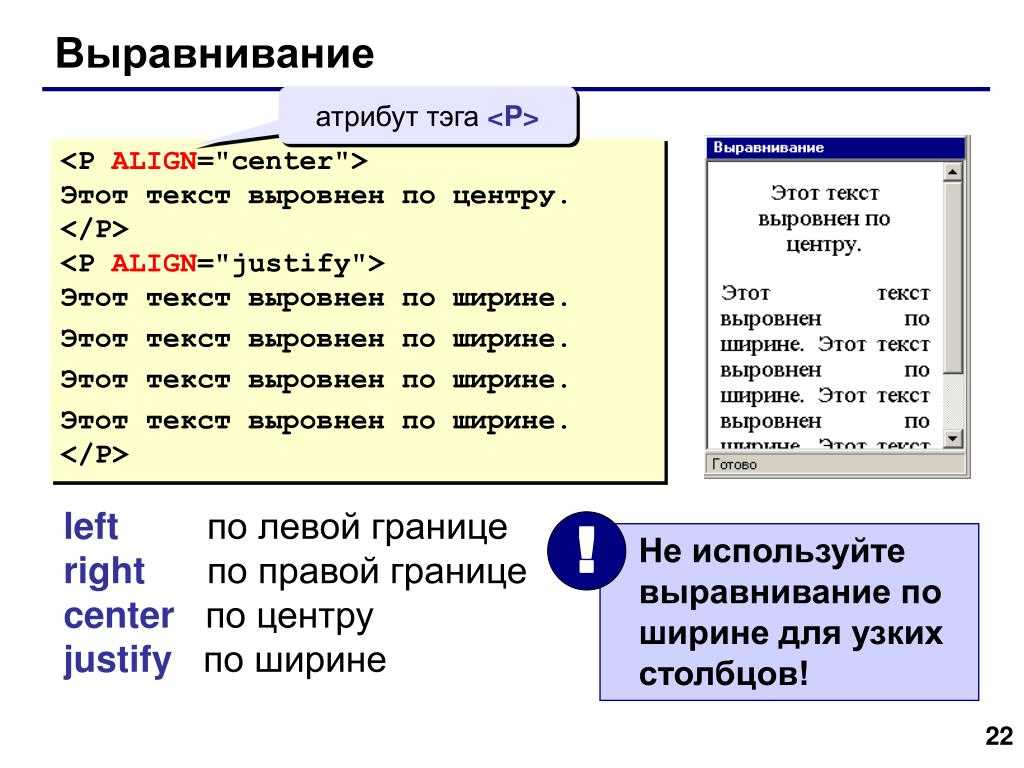
Центрирование элемента по центру экрана с помощью CSS.
Это прекрасно работает, если мы хотим центрировать что-то внутри элемента div, но что, если мы хотим центрировать что-то точно по центру экрана пользователя? Если мы хотим центрировать что-то по центру экрана пользователя с помощью CSS, мы все еще можем использовать flexbox , нам просто нужно настроить ширину контейнера. На этот раз мы сделаем #container шириной 100vw и высотой .100вх .
Эти два модуля сообщают браузеру, что #container ширина и высота должны соответствовать полной ширине и высоте окна просмотра. Мы все еще можем сохранить тот же HTML:
<дел> Привет

 ..</span>
..</span>

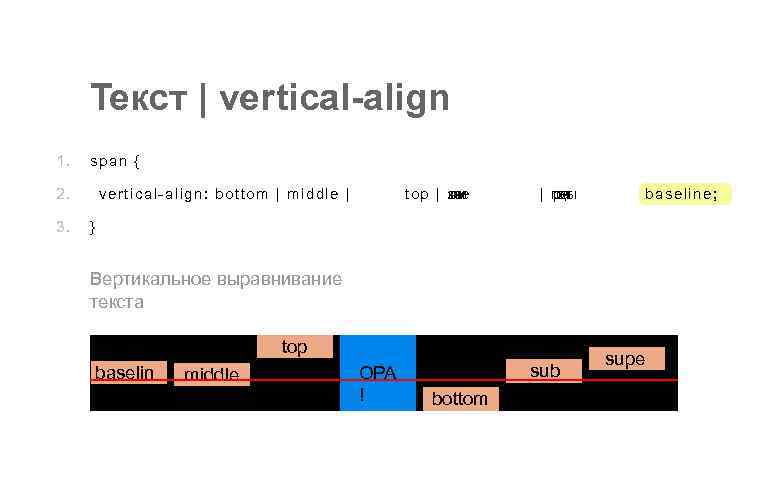 svg" alt="link" /> image with a default alignment.</div>
<div>An <img src="frame_image.svg" alt="link" /> image with a text-top alignment.</div>
<div>An <img src="frame_image.svg" alt="link" /> image with a text-bottom alignment.</div>
<div>An <img src="frame_image.svg" alt="link" /> image with a middle alignment.</div>
svg" alt="link" /> image with a default alignment.</div>
<div>An <img src="frame_image.svg" alt="link" /> image with a text-top alignment.</div>
<div>An <img src="frame_image.svg" alt="link" /> image with a text-bottom alignment.</div>
<div>An <img src="frame_image.svg" alt="link" /> image with a middle alignment.</div>
 png"/>
20%: <img src="star.png"/>
-100%: <img src="star.png"/>
</p>
png"/>
20%: <img src="star.png"/>
-100%: <img src="star.png"/>
</p>

 Функция var() не может быть
Функция var() не может быть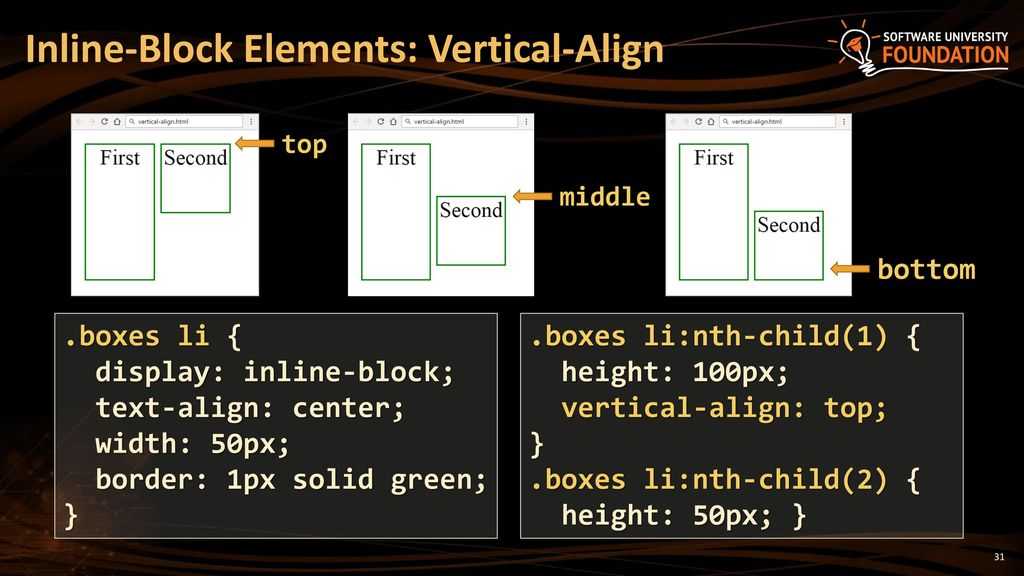
 Работает во всех браузерах (IE8 и выше).
Работает во всех браузерах (IE8 и выше). 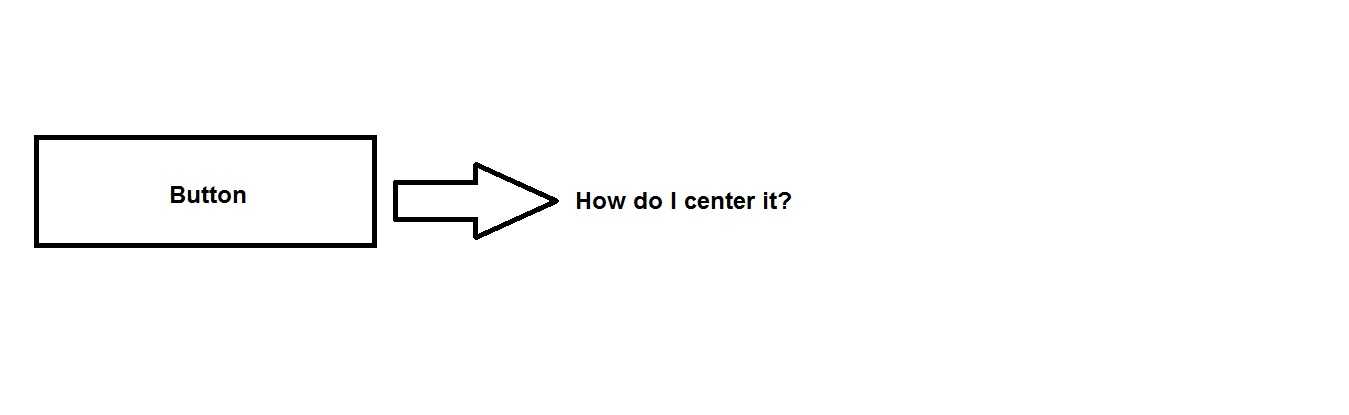 JSFiddle здесь: http://jsfiddle.net/panique/pqDQB/35/
JSFiddle здесь: http://jsfiddle.net/panique/pqDQB/35/